ホームページ >システムチュートリアル >Windowsシリーズ >LANにアクセスできない問題を解決する方法
LANにアクセスできない問題を解決する方法
- 王林転載
- 2024-01-12 12:33:11933ブラウズ
同じ LAN 内のコンピュータ間では、正常に他のコンピュータにアクセスできることは誰もが知っていますが、ユーザーによっては、「ネットワーク リソースを使用する権限がない可能性があります。お問い合わせください。」というメッセージが表示され、アクセスできなくなるなどの問題が発生することがあります。サーバーの管理者に連絡してください。」 この状況を解決するにはどうすればよいですか?多くのユーザーが混乱しているため、編集者は、LAN にアクセスできない問題を解決するための図的な方法をまとめました。
LAN は大学の寮や大学のコンピューター教室でよく使用されますが、同じエリア内の LAN 上のコンピューターが相互にアクセスできない場合があります。この問題を解決するにはどうすればよいですか?学びを共有できない従業員。これは決して小さな問題ではありません。このため、編集者はここで、LAN にアクセスできない問題を解決する方法を共有します。
LAN にアクセスできない問題の解決方法
「Windows R」を直接押して「ファイル名を指定して実行」ウィンドウを開き、コマンド「regedit」を入力します。 Enter キーを押して、登録テーブル編集インターフェイスを開きます。
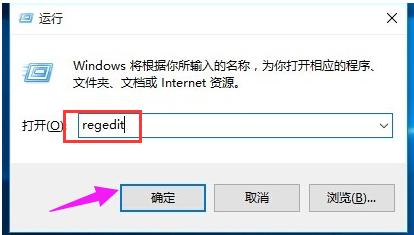
コンピュータ LAN 図-1
「[HKEY_LOCAL_MACHINE\」を展開します。 SYSTEM\CurrentControlSet\Services\LanmanWorkstation\Parameters]」項目を右クリックし、右クリック メニューから「新規」-「DWORD 値 (32 ビット)」項目を選択します。
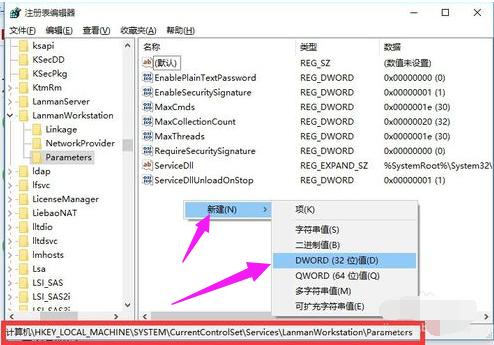
コンピュータ LAN ダイアグラム-2
次に、新しく作成した DWORD 項目の名前を「AllowInsecureGuestAuth」に変更します。同時に値を「1」に変更し、「OK」をクリックして設定操作を完了します。
注: 64 ビット システムでは、32 ビットの dword 値も追加する必要があります。
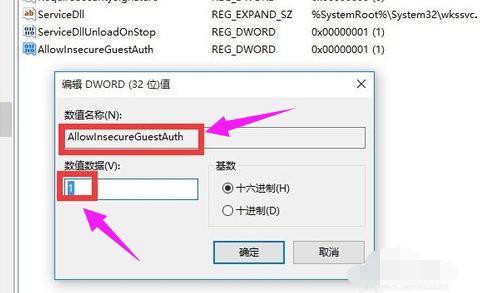
LAN ダイアグラム-3
タスクバーの「ネットワーク」アイコンを右クリックし、
From 右クリックメニューから「ネットワークと共有センターを開く」項目を選択して入力します。
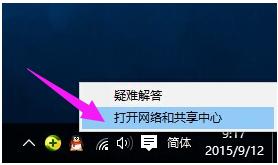
コンピュータ LAN の図-4
左上隅にある [詳細な共有設定の変更] ボタンをクリックします
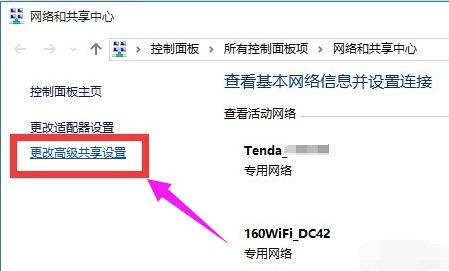
LAN 図-5
次に、開いた「詳細な共有設定の変更」インターフェースから、「ゲスト」を展開します。またはパブリック」欄で、「ネットワーク探索を有効にする」と「ファイルとプリンターの共有を有効にする」の項目にチェックを入れ、「設定を保存」ボタンをクリックします。
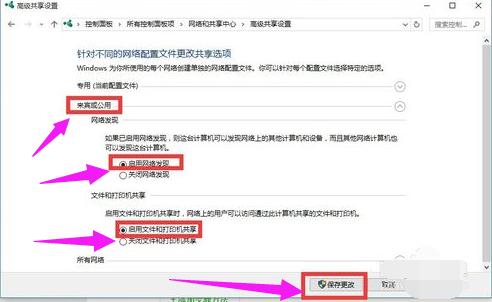
図-6 にアクセスできません
「サーバー」サービスを開きます:
クリック「直接」Windows R」を選択すると、「ファイル名を指定して実行」ウィンドウが開き、「services.msc」と入力して Enter キーを押し、「サービス」インターフェイスに入ります。
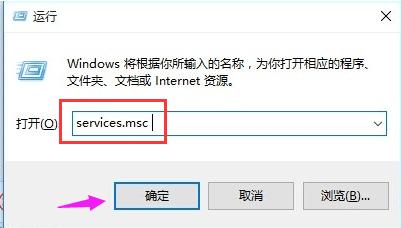
コンピュータ LAN ダイアグラム-7
「サーバー」サービスを見つけて右クリックし、「プロパティ」を選択します" アイテム。
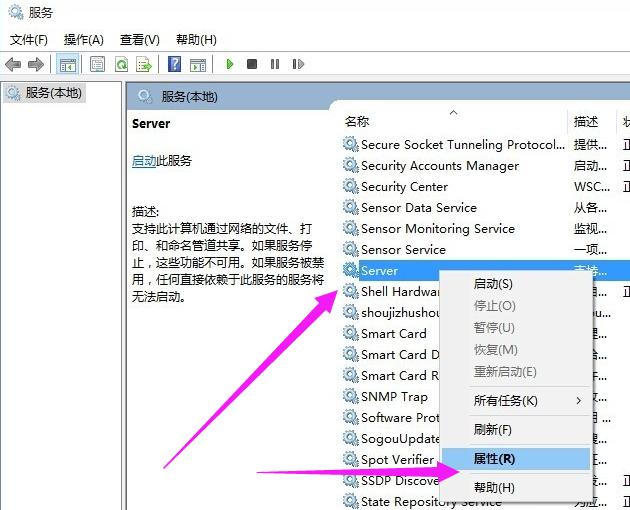
LAN 図-8
「スタートアップの種類」を「自動」に設定し、「開始」ボタンをクリックします。このサービスを開始し、「OK」をクリックしてセットアップを完了します。
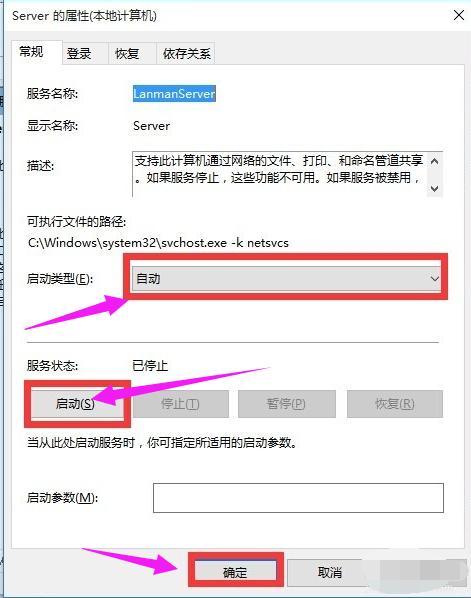
コンピュータの画像-9
最後に、LAN 内の他のコンピュータを見つけるために「ネットワーク」インターフェイスを開いてみてください。プリンター、ルーター、その他の機器
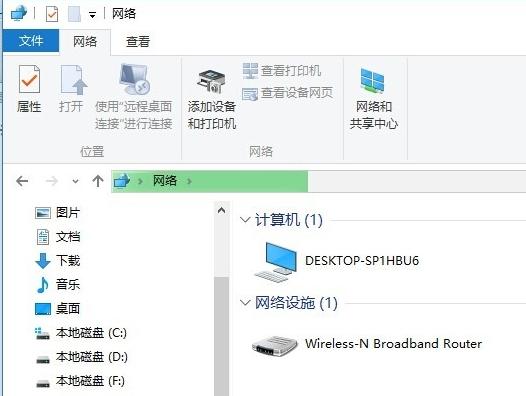
コンピュータ図-10
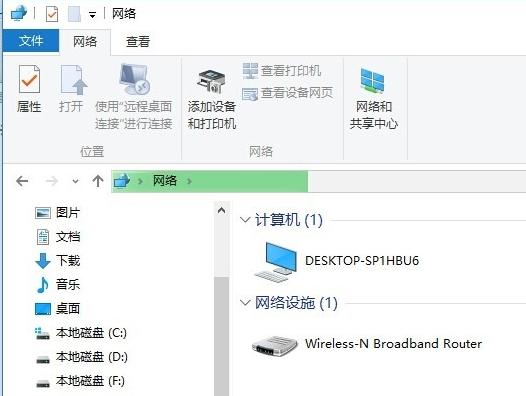
LAN図-11
以上がLANにアクセスできない問題を解決するためのグラフィック手法です。
以上がLANにアクセスできない問題を解決する方法の詳細内容です。詳細については、PHP 中国語 Web サイトの他の関連記事を参照してください。

